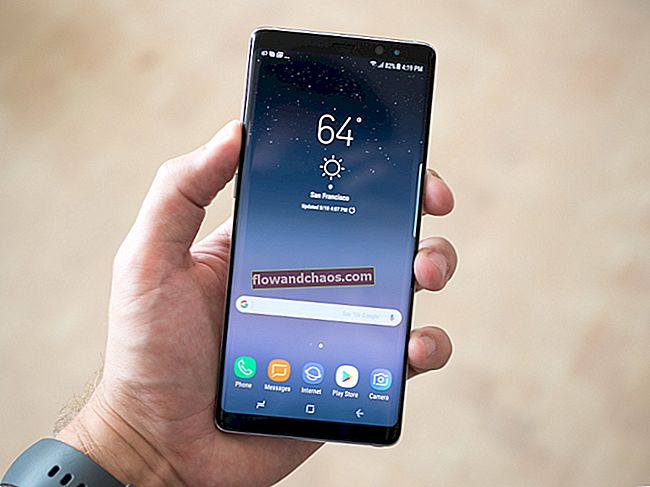I denne artikel skal vi tale om iPhone's hvide skærm for død. Der er mange problemer, der betragtes som almindelige, såsom problemer med Wi-Fi eller Bluetooth, men vi kan ikke sige det samme for den hvide dødsskærm. Dette problem vises normalt under softwareopdateringen på jailbroken enheder (hvis opdateringen mislykkes af en eller anden grund). Imidlertid vises “hvid skærm af død” muligvis uden nogen åbenbar grund, og det ser ofte ud, når batteriniveauet falder til under 30%. En softwarefejl eller et hardwareproblem kan også være årsagerne til dette irriterende problem. Du kan ikke se din startskærm eller dine apps. Med andre ord kan du ikke bruge din enhed normalt, før den hvide skærm forsvinder. Problemet forsvinder muligvis efter et par sekunder eller efter en genstart, men hvis det ikke sker, er der et par ting, du kan prøve, før du kontakter Apple.
Se også: Sådan repareres iPhone, der ikke kan oprette forbindelse til iTunes Store
Måder at rette iPhone hvid skærm af død

Kilde: nailbiting.co.uk
Løsning nr. 1: Tre fingre trick
Før vi går over til lidt mere komplekse løsninger, kan du prøve dette lille trick. Når du ser en hvid skærm, skal du prøve at bruge 3 fingre på samme tid til at dobbelttrykke på skærmen. Selvom dette kan lyde latterligt eller for simpelt, så prøv det! Mange gange er disse små tricks alt, hvad vi har brug for.
Løsning nr.2: Hård nulstilling
Når du står over for "hvid skærm af død", er antallet af løsninger, du kan prøve, begrænset, fordi du ikke kan få adgang til iPhone-indstillingerne. Du bør dog ikke springe over en kraftgenstart. Det kan være meget effektivt i forskellige situationer, såsom et problem med rød skærm på iPhone, og selv når din iPhone ikke kan tændes. Du kan sætte ting i bevægelse og slippe af med den hvide skærm bare ved at udføre en hård nulstilling. Og rolig, for dine data forbliver intakte.
- Tryk på og hold sleep / wake-knappen og Home-knappen nede på samme tid, og hold knapperne nede i mindst 15 sekunder, eller indtil du ser Apple-logoet på skærmen.
- Når logoet vises, skal du slippe knapperne.

Du kan også læse: Sådan løses iPhone / iPad, downloades eller opdateres ikke apps
Løsning nr.3: Hård nulstilling med tænd / sluk, hjem og lydstyrke op-knappen
Nogle brugere klagede over, at de ikke var i stand til at udføre en hård nulstilling med den "sædvanlige" kombination af taster, Sleep / wake (power) -knappen og Home-knappen. Her er hvad du skal gøre:
- Tryk på og hold sleep / wake-knappen, Home-knappen og Volume Up-knappen nede på samme tid
- Hold knapperne nede, indtil Apple-logoet vises.
Løsning nr.4: Sluk for automatisk lysstyrke
Så snart den hvide skærm forsvinder, hvilket normalt sker efter et stykke tid eller efter den hårde nulstilling, skal du gå til Indstillinger> Skærm og lysstyrke og slå automatisk lysstyrke fra. Nogle brugere rapporterede, at de slukkede for dem, det hvide skærmproblem generede dem ikke længere.

Løsning nr.4: Fjern batteriet
Når den hvide skærm vises, skal du åbne iPhone, fjerne batteriklemmen, sætte den tilbage og derefter starte din telefon igen. Når du fjerner batteriet, skal du fjerne to skruer i bunden af telefonen og derefter to mere, når du løfter skærmen op. Hvis du aldrig har gjort dette før, eller hvis du ikke er sikker på, hvordan du gør det, skal du springe dette trin over eller spørge nogen, der ved, hvordan man fjerner batteriet og sætter det i igen.

www.igitblog.com
Løsning nr.5: Gå ind i DFU-tilstand, og gendan din iPhone
Hvis intet ser ud til at fungere, er det næste trin at gå ind i DFU-tilstand og gendanne din iPhone til fabriksindstillinger. Du kan dog miste dine data, så hvis du ikke har en sikkerhedskopi, skal du springe dette trin over og kontakte Apple. Sørg for, at du har den nyeste version af iTunes.
Følg disse trin:
- Slut din iPhone til din computer
- Tryk og hold sleep / wake-knappen (tænd / sluk-knappen) nede i tre sekunder
- Tryk og hold nu på startknappen og søvn / vækkeknappen på samme tid i 10 sekunder
- Slip sleep / wake-knappen, men hold Home-knappen nede i yderligere 15 sekunder
- Når skærmen på din iPhone bliver sort, betyder det, at den går ind i DFU-tilstand
- Vælg Gendan
- Når gendannelsen er afsluttet, skal du konfigurere din iPhone som en ny enhed.
Disse løsninger er effektive på iPhone 4, iPhone 4s, iPhone 5, iPhone 5s, iPhone 5c, iPhone 6, iPhone 6 Plus, iPhone 6s, iPhone 6s Plus, iPhone SE, iPhone 7 og iPhone 7 Plus.
Der er et par løsninger, du kan prøve. Spring ikke tre fingre over trick eller hård nulstilling - disse løsninger er enkle, men de er også meget effektive. Hvis intet ser ud til at fungere, ved du ikke, hvordan du fjerner batteriet eller ikke vil prøve DFU og gendanne din iPhone, skal du kontakte Apple eller besøge en af deres butikker.